Je beeldbewerking wordt nu eenvoudiger en intuïtiever! GIMP 2.10 heeft het geünificeerde transformatiehulpmiddel geïntroduceerd, waarmee je schalen, draaien, kantelen en perspectiefvervorming van objecten met slechts één hulpmiddel kunt uitvoeren. In deze handleiding leer je hoe je met dit veelzijdige hulpmiddel kunt werken om indrukwekkende resultaten te behalen. De volgende stappen helpen je om het volledige potentieel van dit nieuwe hulpmiddel te benutten.
Belangrijkste bevindingen
- Het geünificeerde transformatiehulpmiddel is een alles-in-één-tool voor verschillende transformaties in GIMP.
- Het vervangt meerdere gespecialiseerde hulpmiddelen en vergemakkelijkt de workflow door een vereenvoudigde bediening.
- Met ankerpunten en controle-elementen heb je de nauwkeurige controle over je transformaties.
Stap-voor-stap handleiding
1. Start van het geünificeerde transformatiehulpmiddel
Om het geünificeerde transformatiehulpmiddel te gebruiken, open je GIMP 2.10 en zoek je het bijbehorende pictogram in de werkbalk. Afhankelijk van je gekozen pictogramthema kan dit er anders uitzien. Alternatief kun je het hulpmiddel ook met de sneltoets Shift + T oproepen.
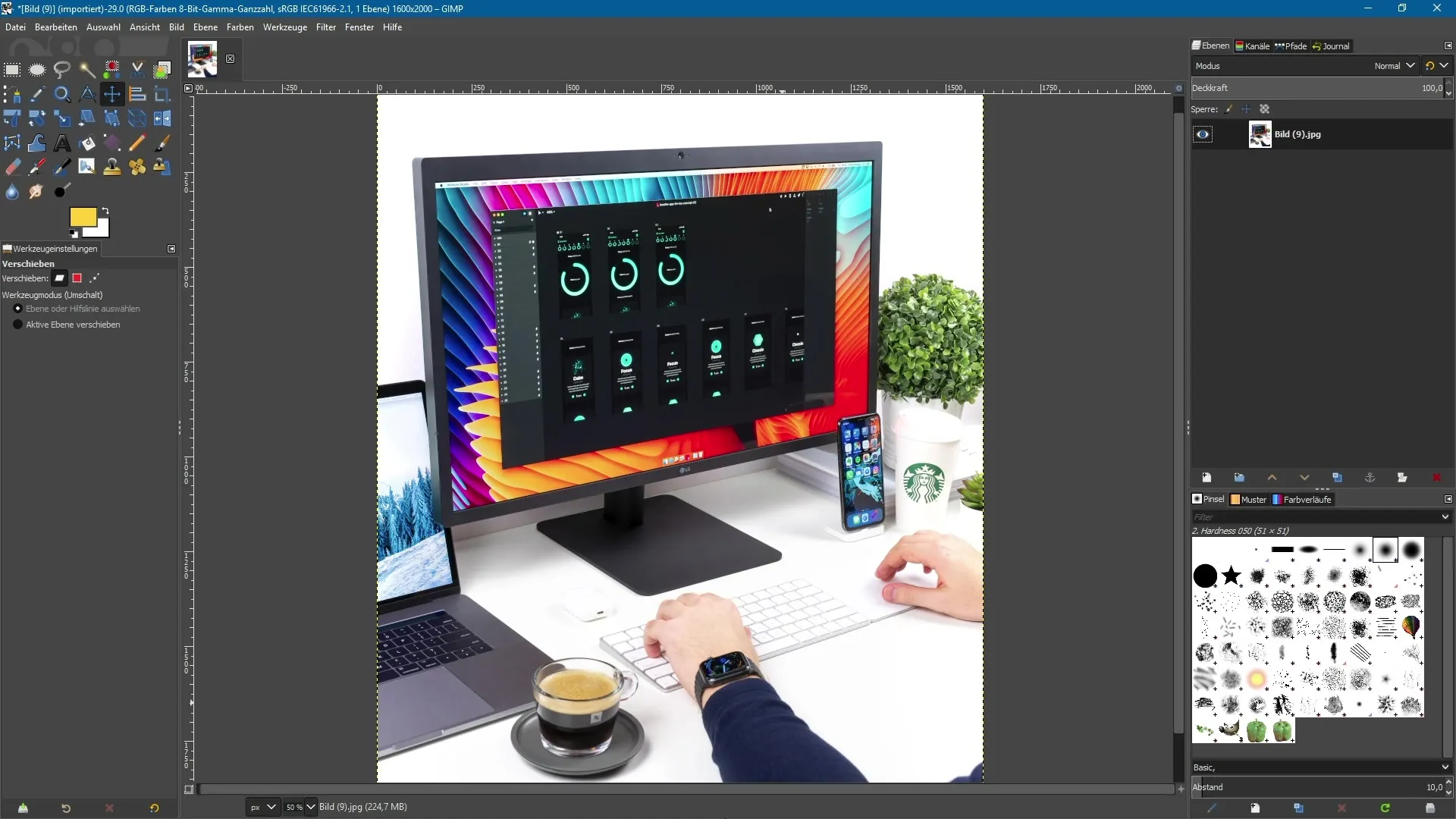
2. Een afbeelding openen
Kies de afbeelding die je wilt bewerken. Sleep deze eenvoudig naar GIMP of open deze via "Bestand" > "Openen". Als de afbeelding groter is dan je document, moet je mogelijk de laaggrootte aanpassen. Klik daarvoor met de rechtermuisknop op de laag en kies "Laag schalen". Geef een breedte van 1500 pixels op om de grootte aan te passen.
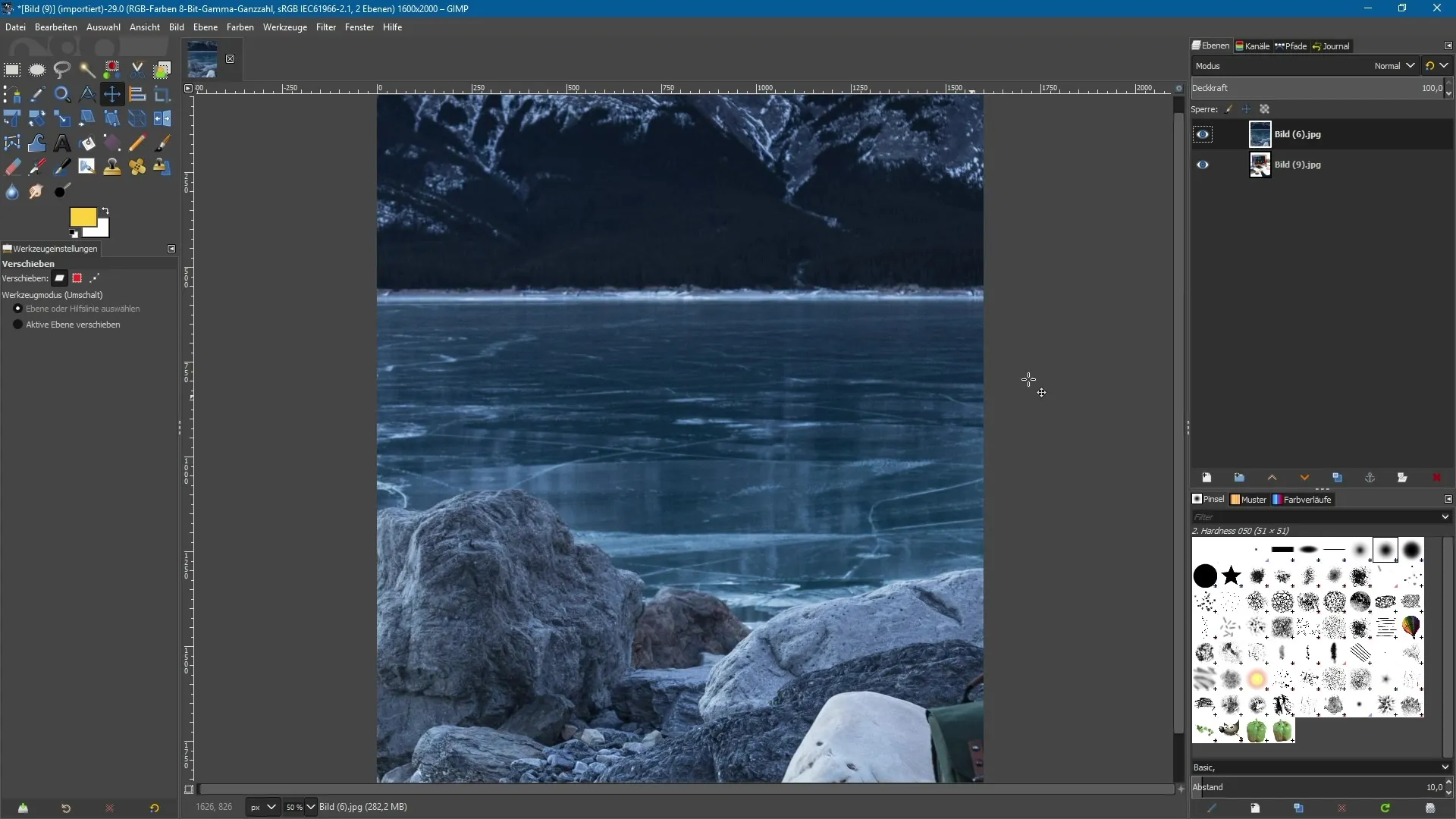
3. Activatie van het transformatiehulpmiddel
Zodra je afbeelding in GIMP is geopend, ga je naar het geünificeerde transformatiehulpmiddel dat je eerder hebt geselecteerd. Klik op de laag van de afbeelding. Links in het eigenschappen- of instellingenpaneel zie je verschillende instellingen die je helpen de transformatie te controleren.
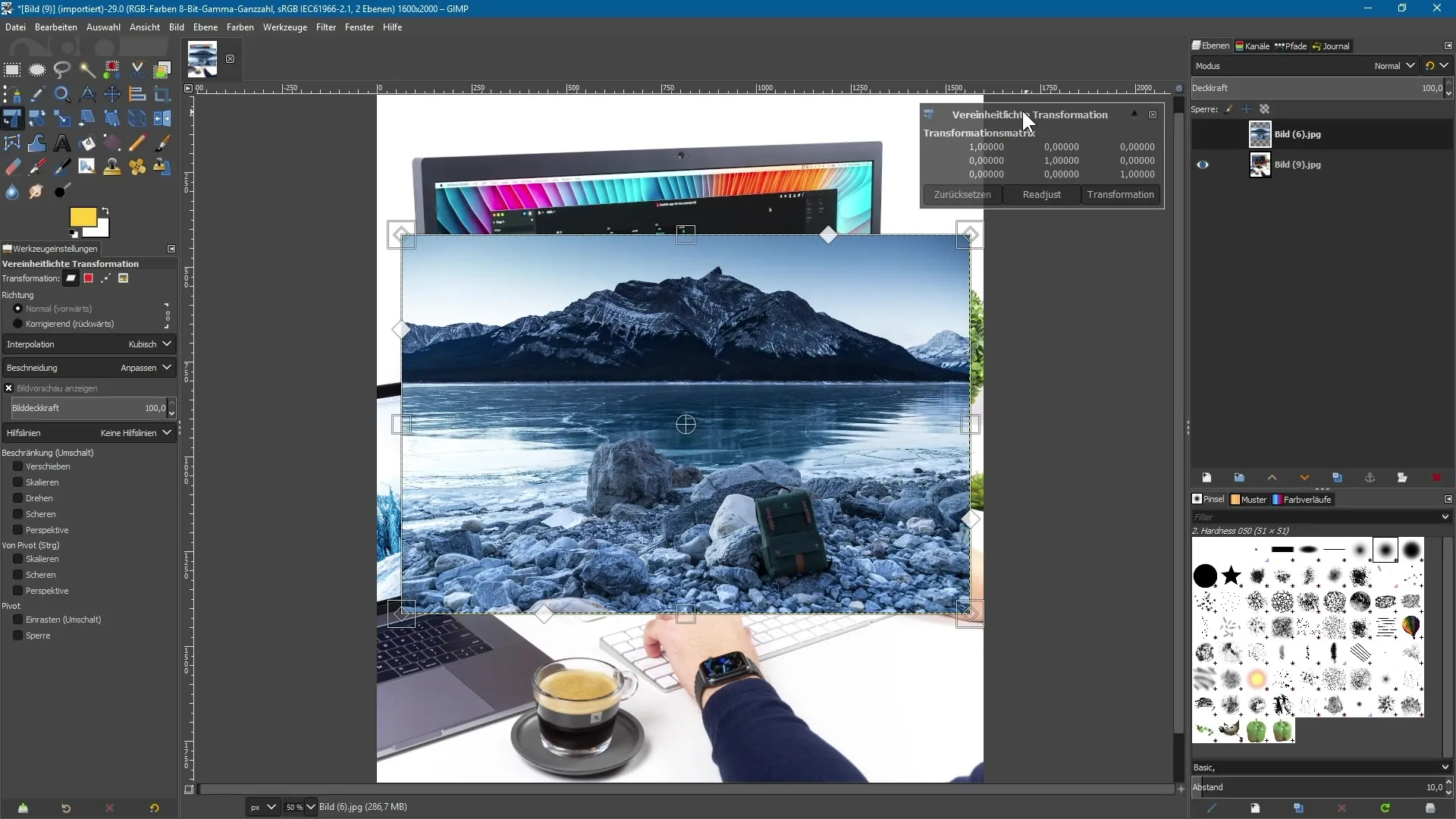
4. Afbeelding schalen
Je ziet een vierkant en een ruitje in de hoeken van de afbeelding. Wanneer je met de muisaanwijzer over het vierkant beweegt, wordt het geel en verandert de cursor. Je kunt de afbeelding schalen door op het vierkant te klikken, de linkermuisknop ingedrukt te houden en de cursor te slepen. Om de afbeelding proportioneel te schalen, houd je de Shift-toets ingedrukt terwijl je sleept.
5. Afbeelding draaien
Om de afbeelding te draaien, hoef je alleen maar buiten de afbeelding met de muis te klikken en de linkermuisknop ingedrukt te houden. Beweeg de muis naar links of rechts, en de afbeelding draait om het eerder gekozen middelpunt. Om het middelpunt te verplaatsen, kun je deze naar een andere plek slepen. Druk op Ctrl + Z om de laatste actie ongedaan te maken, indien nodig.
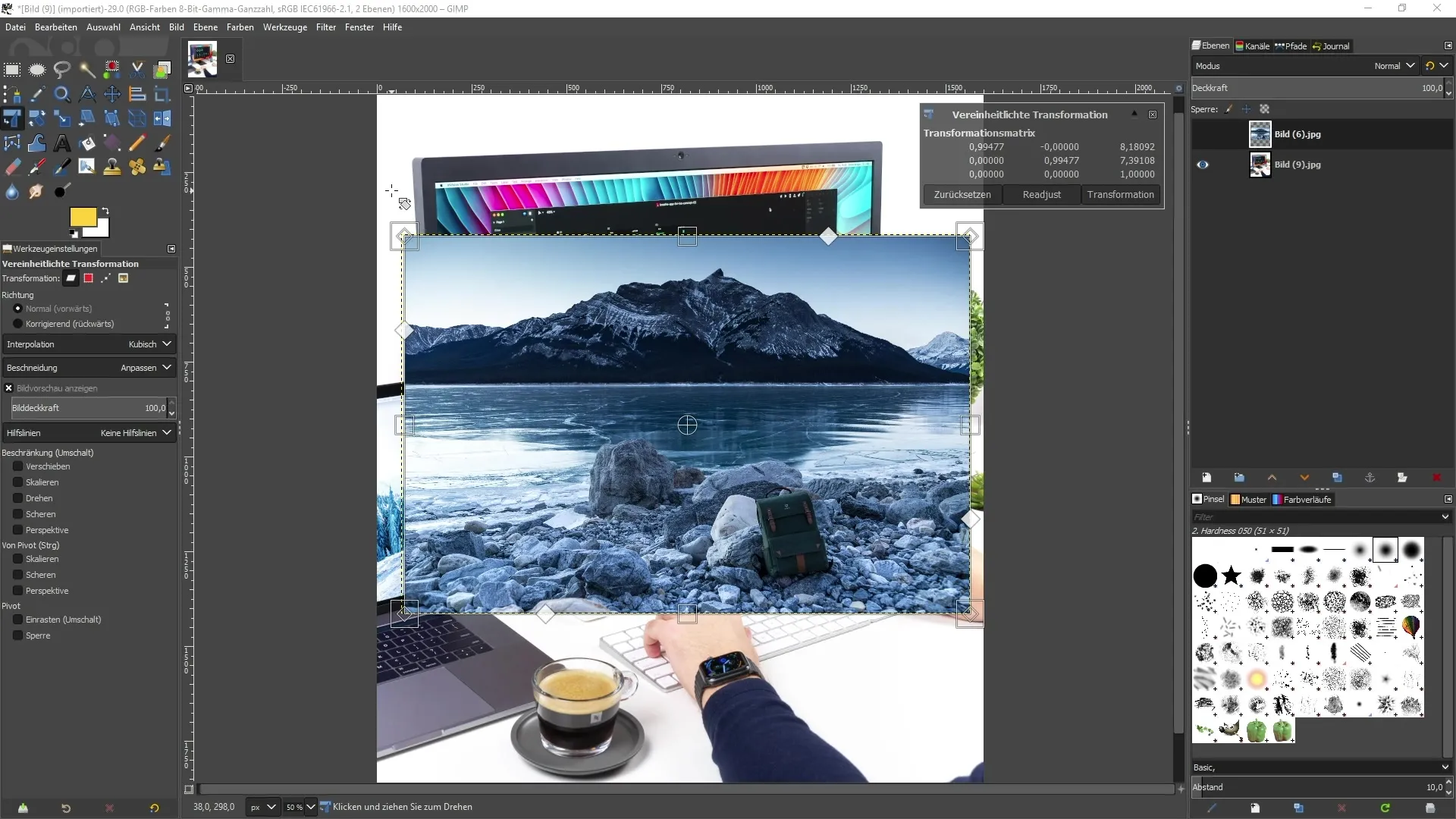
6. Afbeelding samendrukken en kantelen
Gebruik de vierkanten aan de zijkanten om de afbeelding samen te drukken. Wanneer je ze sleept, wordt de afbeelding smaller of breder, afhankelijk van je keuze. Gebruik de gevulde ruiten in de hoeken om de afbeelding te kantelen.
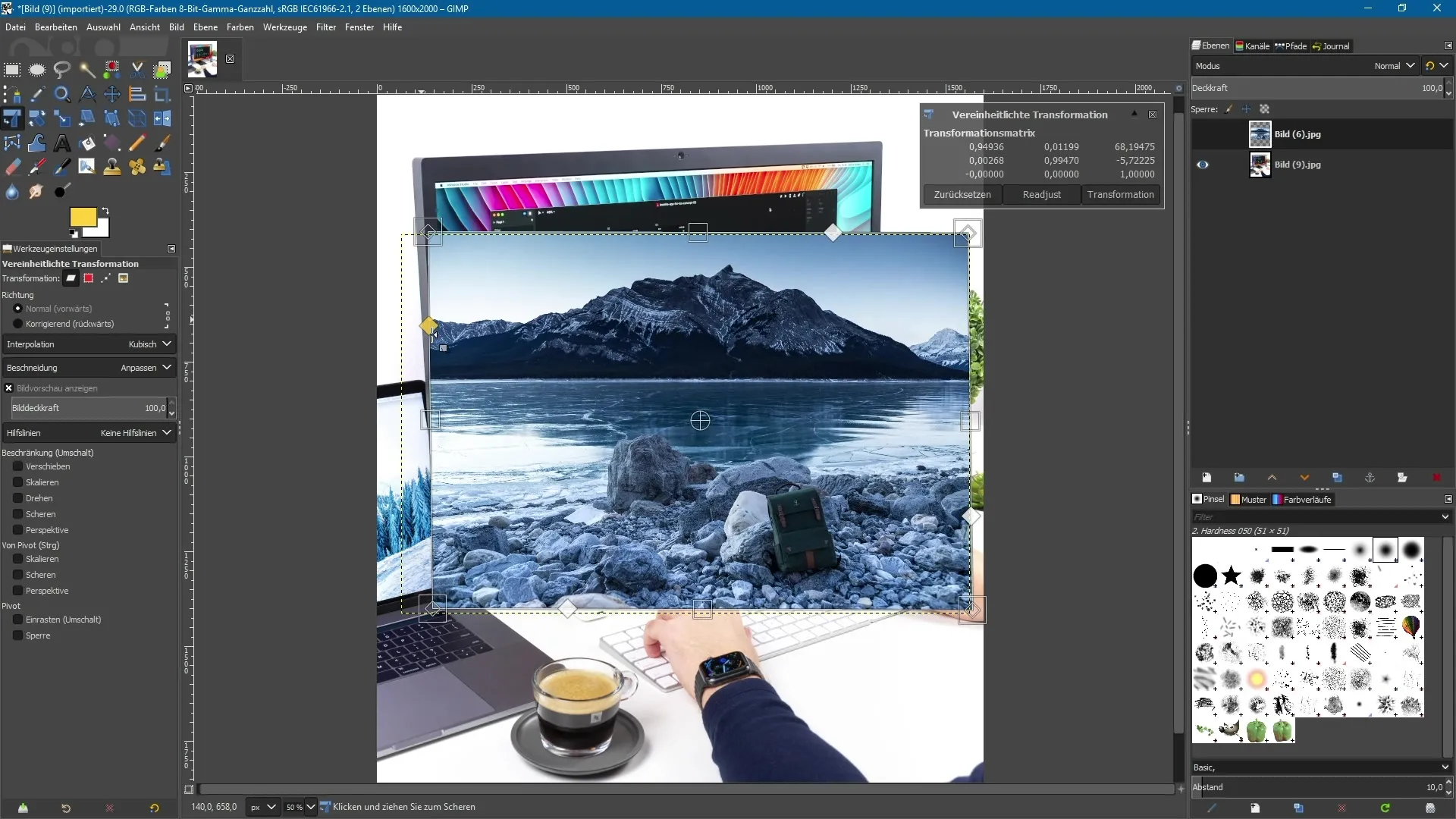
7. Perspectivische vervorming
De laatste stap is het perspectivisch vervormen van de afbeelding. Klik op de gevulde ruiten in de hoeken om het perspectief te veranderen. Sleep de punten om een afbeelding te creëren, alsof de afbeelding op een oppervlak is geplaatst.
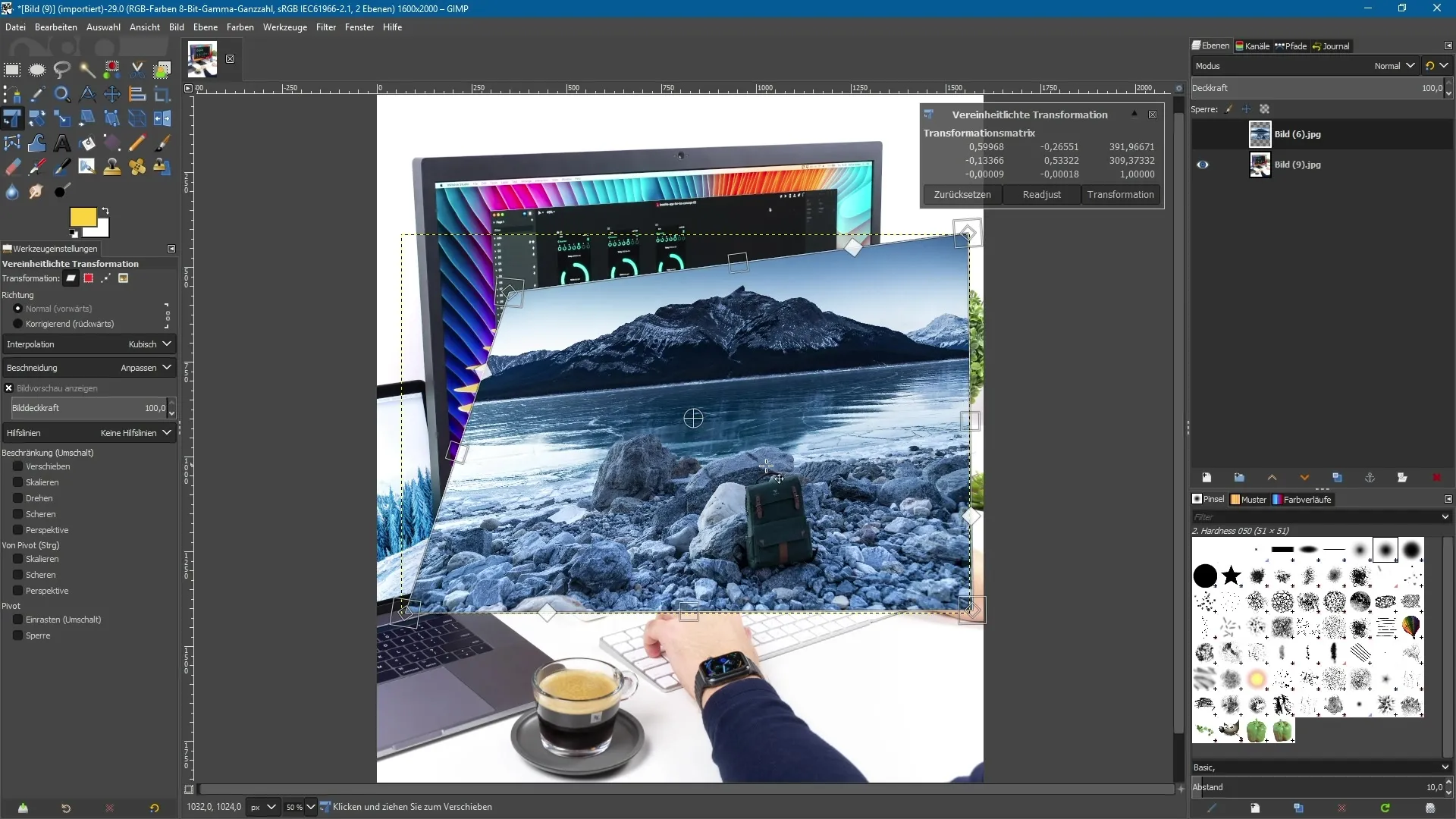
8. Transformatie toepassen
Nadat je alle benodigde aanpassingen hebt gedaan, klik je op "Transformatie" in de bovenste menubalk om je wijzigingen op te slaan. De afbeelding wordt nu getransformeerd volgens je invoer.
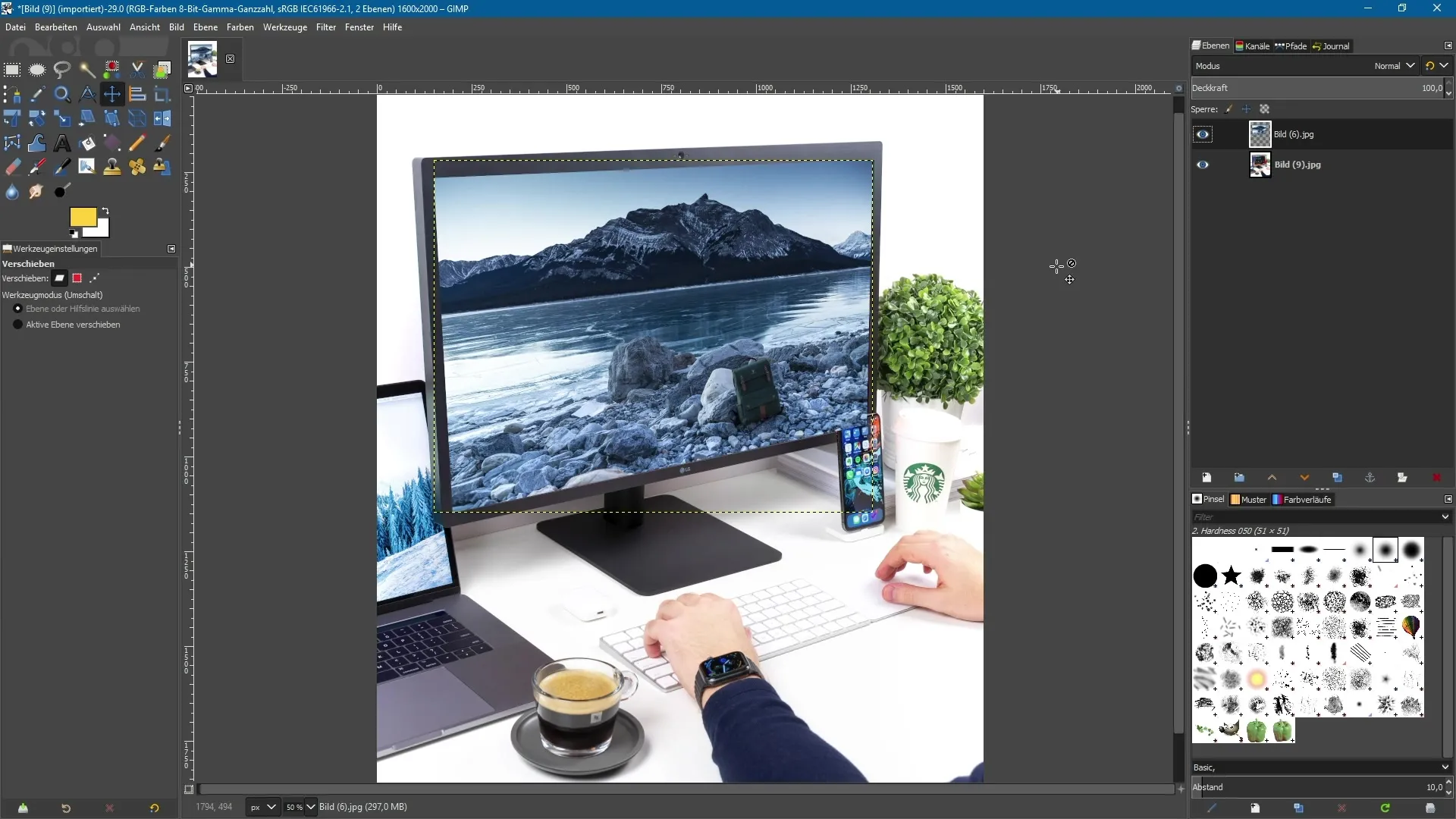
9. Fijn werk en maskering
Het resultaat kan variëren afhankelijk van de complexiteit van de bewerking. Je kunt bijvoorbeeld nog een masker aanbrengen om de randen beter te definiëren of elementen te verbergen. Hier kun je wat meer tijd nemen om het uiteindelijke resultaat verder te perfectioneren.
Samenvatting - GIMP 2.10: Het geünificeerde transformatiehulpmiddel voor effectieve beeldbewerking
Het geünificeerde transformatiehulpmiddel van GIMP 2.10 vereenvoudigt je bewerkingen aanzienlijk. Je hebt nu de mogelijkheid om met één enkele tool te schalen, te draaien, te kantelen en perspectivisch te vervormen. Deze uniformiteit leidt tot een efficiënter en creatiever werkproces. Maak slim gebruik van de ankerpunten en controle-elementen om het beste uit je afbeeldingen te halen.
Veelgestelde vragen
Hoe open ik het geünificeerde transformatiehulpmiddel?Je vindt het in de werkbalk of je kunt het activeren met Shift + T.
Kan ik meerdere acties met één hulpmiddel uitvoeren?Ja, het geünificeerde transformatiehulpmiddel stelt je in staat om schalen, draaien, kantelen en perspectivisch vervormen in één stap.
Hoe kan ik ervoor zorgen dat de afbeelding proportioneel wordt geschaald?Houd de Shift-toets ingedrukt terwijl je aan de hoeken sleept.
Is er een manier om wijzigingen ongedaan te maken?Ja, druk op Ctrl + Z om de laatste actie ongedaan te maken.
Kan ik het perspectief van een afbeelding veranderen?Ja, je kunt de gevulde ruiten in de hoeken gebruiken om het perspectief van de afbeelding aan te passen.


